- „Microsoft Excel“ yra žinomiausias pasaulyje skaičiuoklės įrankis.
- Žemiau pateiktame vadove bus parodyta, ką daryti norint atkurti „MS Excel“ įrankių juostą.
- Norėdami gauti daugiau informacijos apie šį nuostabų produktą, patikrinkite mūsų skirtas „Excel Hub“.
- Jei jums reikia daugiau sužinoti apie visą programų paketą, peržiūrėkite mūsų „Excel“ pamokų puslapis.
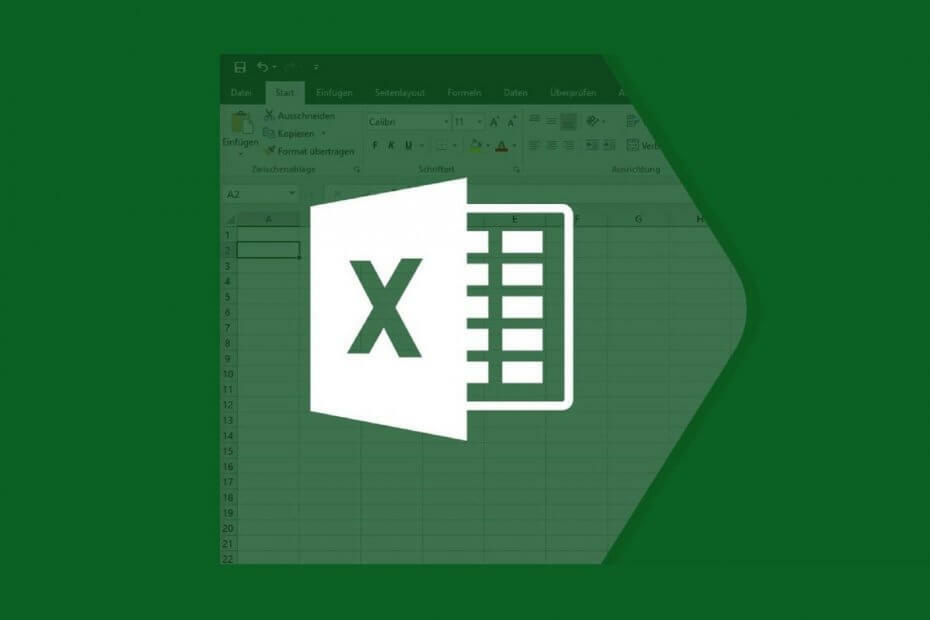
Ši programinė įranga ištaisys įprastas kompiuterio klaidas, apsaugos jus nuo failų praradimo, kenkėjiškų programų, aparatinės įrangos gedimų ir optimizuos jūsų kompiuterį, kad jis būtų maksimaliai efektyvus. Išspręskite kompiuterio problemas ir pašalinkite virusus dabar atlikdami 3 paprastus veiksmus:
- Atsisiųskite „Restoro“ kompiuterio taisymo įrankį pateikiamas kartu su patentuotomis technologijomis (galima įsigyti patentą čia).
- Spustelėkite Paleiskite nuskaitymą rasti „Windows“ problemų, kurios gali sukelti kompiuterio problemų.
- Spustelėkite Taisyti viską išspręsti problemas, turinčias įtakos jūsų kompiuterio saugumui ir našumui
- „Restoro“ atsisiuntė 0 skaitytojų šį mėnesį.
„Microsoft Excel“ yra vienas iš sudėtingiausių „Office“ programų paketo įrankių, ir jame pateikiama daugybė funkcijų, kurių dauguma valdomos naudojant įrankių juostą. Trūksta įrankių juostos, todėl sunku atlikti darbą su „Excel“.
Be šių svarbių „Excel“ elementų negalėsite greitai atlikti darbų, todėl, suprantama, ieškote taisymų.
Trūksta arba paslėpta įrankių juosta „Excel“ yra dažnas skundas, tačiau tai dažniausiai nėra pačios „Excel“ klaida ar problema. Neteisingi ekrano nustatymai dažniausiai tai sukelia. Sužinokite, kaip grąžinti įrankių juostą „Excel“.
Kaip atkurti įrankių juostą „Excel“?
1. Kaspinas paslėptas, parodykite juostelę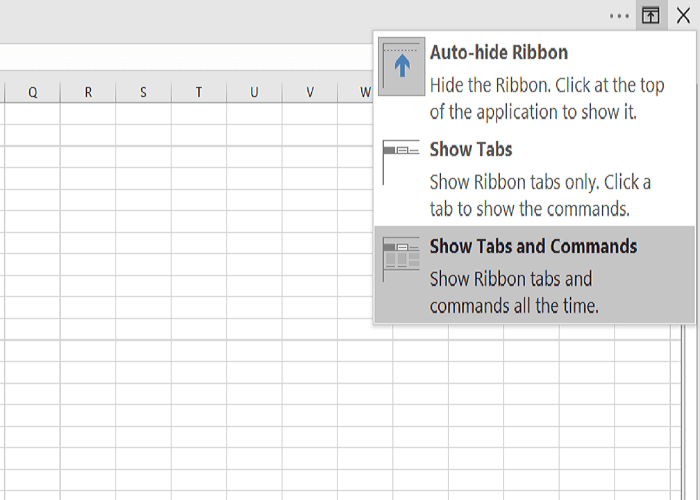
- „MS Excel“ lange spustelėkite Juostos rodymo parinktys piktogramą, kad atskleistumėte šias parinktis:
-
Automatiškai slėpti juostelę:
- Juosta išnyksta, kai dirbate prie lapo, ir pasirodo tik tada, kai paspausite ALT arba spustelėkite Daugiau elipsės piktograma.
-
Rodyti skirtukus:
- Rodyti tik skirtukus ir palikti paslėptą įrankių juostą ir juostelę.
-
Rodyti skirtukus ir komandas:
- Visada rodykite skirtukus ir komandas.
- Pasirinkite bet kurį Rodyti skirtukus arba Rodyti skirtukus ir komandas kad būtų rodoma jūsų įrankių juosta, kad būtų rodomi trūkstami „Excel“ įrankių juosta.
2. Jei priedo skirtukas nerodomas „Excel“
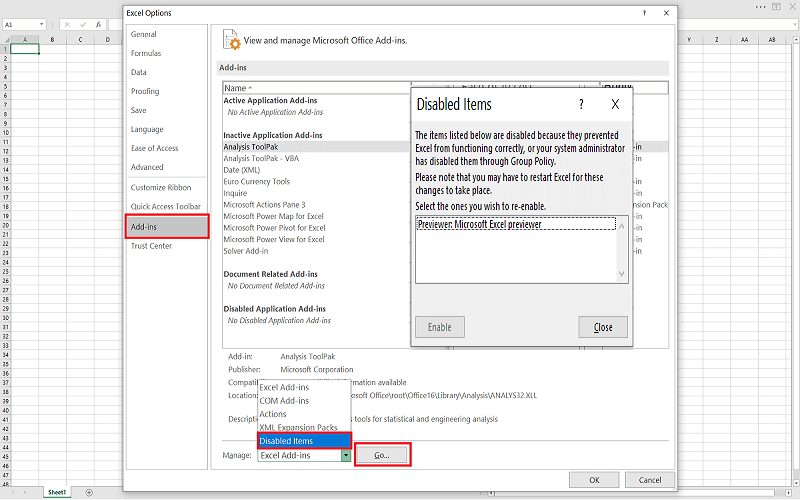
- Paspauskite Failas meniu nuoroda puslapio viršuje.
- Meniu Failas pasirinkite Galimybės.
- Tada eikite į Priedai skyrių kairiajame skydelyje ir pasirinkite Išjungti daiktai.
- Jei „Excel“ išjungia priedą, jį rasite sąraše čia.
- Pasirinkite priedus, kurių skirtuko nėra, ir paspauskite Įgalinti.
3. Kiti sprendimai, kai trūksta „Excel“ įrankių juostų
- Paspauskite CTRL + F1, kuris yra juostos spartusis klavišas.
Paspaudę juostelės mygtuką, kai matoma įrankių juosta, jis bus paslėptas. Jei įrankių juosta nerodoma „Excel“, juostos spartusis klavišas daro jį matomą.
- Spustelėkite skirtuką, kad laikinai peržiūrėtumėte juostelę.
- Tada apatiniame dešiniajame ekrano kampe spustelėkite kaištis piktogramą, kad juostą visam laikui prisegtumėte prie ekrano.
- Dukart spustelėkite matomų skirtukų pavadinimus.
- Dešiniuoju pelės mygtuku spustelėkite skirtuką ir panaikinkite žymėjimą Sutraukti juostelę (arba Sumažinkite juostelę(atsižvelgiant į jūsų „Excel“ versiją).
- Jei pasirinksite parinktį Automatiškai slėpti juostelę, dirbant prie lapo, juostelė ir įrankių juosta dings.
- Norėdami juos pamatyti, tiesiog perkelkite pelę į darbaknygės viršų ir spustelėkite.
Atkreipkite dėmesį, kad aukščiau nurodyti elementai nėra veiksmai, kaip išspręsti įrankių juostą, kuri nerodoma „Excel“ problemoje; tai gana individualūs sprendimai, kurie gali padėti jums vėl pasiekti įrankių juostą „Excel“. Be to, galite juos išbandyti bet kokia tvarka.
Juosta ar įrankių juosta nerodoma „Excel“ retai yra problemos ar klaidos požymis; daugiausia dėl juostos rodymo nustatymų. Paspauskite juostos spartųjį klavišą (CTRL + F1), kad būtų rodoma, kad trūksta „Excel“ įrankių juostos.
Jei tai vis tiek neišsprendžia problemos, išbandykite kitą sprendimą šiame puslapyje.
 Vis dar kyla problemų?Ištaisykite juos naudodami šį įrankį:
Vis dar kyla problemų?Ištaisykite juos naudodami šį įrankį:
- Atsisiųskite šį kompiuterio taisymo įrankį įvertintas puikiai „TrustPilot.com“ (atsisiuntimas prasideda šiame puslapyje).
- Spustelėkite Paleiskite nuskaitymą rasti „Windows“ problemų, kurios gali sukelti kompiuterio problemų.
- Spustelėkite Taisyti viską išspręsti patentuotų technologijų problemas (Išskirtinė nuolaida mūsų skaitytojams).
„Restoro“ atsisiuntė 0 skaitytojų šį mėnesį.
Dažnai užduodami klausimai
Yra specialus programos skaičiuoklės įrankis „Microsoft Office Suite“.
Jei negalite sau leisti „Microsoft Excel“, visada yra „Google“ skaičiuoklės arba skaičiuoklės įrankis iš LibreOffice.
Jei jums reikia ištrinti šimtus eilučių vienu metu „Excel“ programoje, nereikia to daryti po vieną. Peržiūrėkite šią pamoką kaip ištrinti kelias „Excel“ eilutes vienu metu.


![Kaip pašalinti šifravimą iš „Excel“ [greičiausi būdai]](/f/c0b2280da8dbec7c2eb4364e66ed6b0d.png?width=300&height=460)